Copier une campagne

La copie d'une campagne peut avoir pour but de relancer une campagne expirée, de relancer une campagne suite à une baisse de performances, de répliquer un ciblage pour d'autres campagnes ou de copier des campagnes d'un paiement à un autre. L'opération peut être effectuée de deux façons : (1) dans le Gestionnaire de Publicités ou (2) à l'aide de l'Éditeur de publicités.
Copier une campagne dans le Gestionnaire de Publicités
- Connectez‑vous à votre compte Publicités X sur ads.X.com.
- Cliquez sur la flèche vers le bas située à côté du nom de la campagne pour afficher le menu déroulant.
- Vous pouvez alors sélectionner l'option Copier la campagne.
La page de configuration d'une nouvelle campagne s'ouvre. Celle‑ci vous permet d'apporter les modifications de votre choix à la campagne. Avant de cliquer sur le bouton Enregistrer la campagne, pensez à bien vérifier tous les champs relatifs au ciblage et au budget afin de vous assurer que la copie a été correctement effectuée. Libre à vous d'ajouter des intérêts et/ou des noms d'utilisateur si vous souhaitez affiner ou modifier le ciblage.
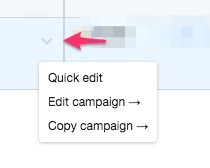
Copier une campagne dans l'Éditeur de publicités
Remarque : les campagnes créées à l'aide de l'Éditeur de publicités ne peuvent être copiées que via l'Éditeur de publicités.
- Téléchargez le fichier de l'Éditeur de publicités correspondant à la campagne que vous souhaitez copier dans l'onglet Outils < Éditeur de publicités.
- Copiez la ligne de la campagne en question.
- Collez le texte dans la ligne en dessous de votre campagne.
- Remplacez le nom de la campagne dans la colonne A par « new C1 ». Pour toutes les campagnes suivantes que vous créerez, vous devrez indiquer « new C2 », « new C3 » et ainsi de suite. Cela signale à notre système que chaque ligne correspond à une nouvelle campagne.
- Si besoin, apportez d'autres modifications à la campagne copiée dans le fichier de l'Éditeur de publicités. Veillez à remplir tous les champs requis. Conseil de pro : il vous faudra probablement modifier la date de début, car il est impossible pour une campagne de commencer dans le passé.
- Enregistre le nouveau fichier Excel.
- Téléchargez le fichier dans Outils < Éditeur de publicités.
- Confirmez les changements en cliquant sur Appliquer les modifications.

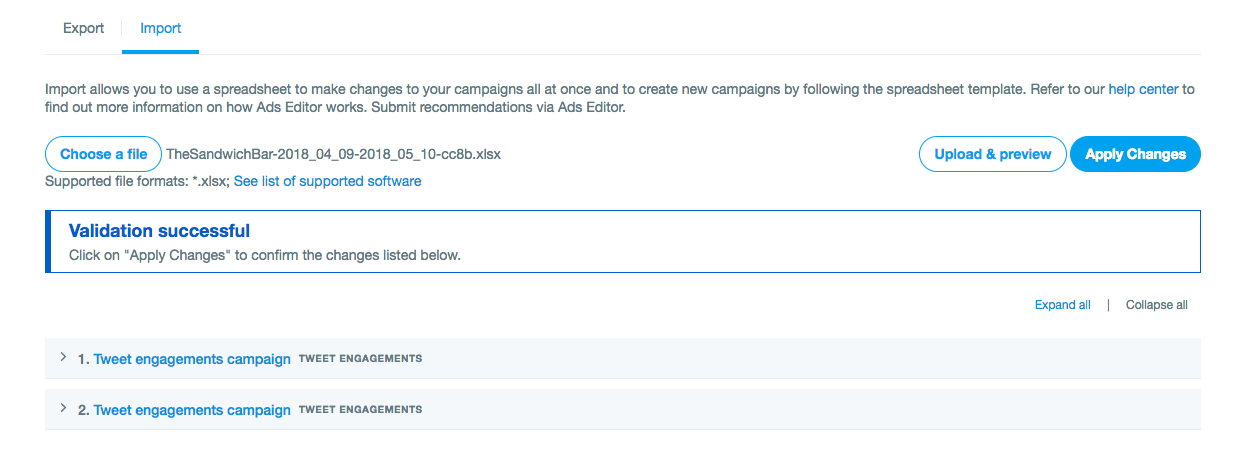
FAQ sur la copie de campagnes
L'option Copier la campagne n'apparaît pas dans le menu déroulant.
Si le menu déroulant à côté du nom de votre campagne ne contient que l'option Édition rapide, cela signifie que votre campagne a été créée à l'aide de l'Éditeur de publicités. Vous devrez suivre les instructions ci‑dessus pour copier la campagne à l'aide de l'Éditeur de publicités.
Vous ne voyez pas les onglets Contenus, Campagnes, Outils ou Gestionnaire des conversions ? Cela est dû au fait que votre compte n'est associé à aucune carte de crédit. Ces onglets apparaissent après la saisie des données d'une carte bancaire. Aucune dépense n'est nécessaire lorsque vous ajoutez une carte bancaire.
Pour configurer une carte de crédit, veuillez cliquer sur le nom de votre compte en haut à droite, puis sélectionnez Ajouter un nouveau moyen de paiement dans le menu déroulant.
Puis‑je utiliser l'Éditeur de publicités pour copier une campagne qui a été créée via le formulaire de campagne ?
Oui. Suivez les étapes ci‑dessus pour copier une campagne qui a été créée via le formulaire de campagne.
Je ne parviens pas à utiliser l'Éditeur de publicités pour copier ma campagne.
Vous trouverez ci‑dessous les principales raisons pour lesquelles une campagne génère un message d'erreur dans l'Éditeur de publicités au moment de la copie.
- Les dates de fin et de début de la campagne ne sont pas dans le futur. Veillez à modifier ces dates dans les colonnes correspondantes, dans la ligne de la campagne copiée. Si vous utilisez des groupes de publicités, vérifiez qu'elles sont elles aussi toutes dans le futur. Notre système ne permet pas de créer une campagne dont les dates de début et de fin se situent dans le passé.
- Le titre de la campagne copiée n'a pas été remplacé par « new C1 ». Si vous ne remplacez pas la colonne Identifiant de campagne par « new C1 », notre système ne sera pas en mesure de déterminer que vous tentez de créer une campagne copiée.
- Si vous modifiez d'autres champs, veillez à respecter le bon format. Vérifiez que le texte des colonnes liées au ciblage est séparé par un point‑virgule et qu'il n'y a aucun espace à la fin. Par exemple, dans la colonne du ciblage par mots‑clés : thé;café;café au lait;latte;*ESPACE*. Supprimez l'espace en trop à la fin pour éviter toute erreur lors du téléchargement.
- Vérifiez que tous les champs requis sont inclus. Les champs requis pour une campagne, nouvelle ou copiée, sont les suivants :
- Identifiant de campagne : « new C1 », « new C2 », etc.
- Identifiant de la source de financement : entrez la source de financement à utiliser.
- Nom de la campagne : doit être nouveau.
- Date de début de la campagne
- Diffusion : choisissez la distribution standard pour diffuser les publicités de façon aussi régulière que possible au fil de la journée ou la distribution accélérée pour les diffuser aussi souvent que possible à partir de minuit sur le fuseau horaire PST.
- Budget total
- Budget quotidien
- Identifiant du groupe de publicités : à laisser vide.
- Objectif de la campagne
- Nom du groupe de publicités
- Heure de début du groupe de publicités
- Placement du groupe de publicités
- Préférence en matière d'optimisation
- Type de produit sponsorisé
- Type d'enchère
- Montant de l'enchère
- Unité de tarification de l'enchère
Vous rencontrez encore des difficultés ? L'utilisation de l'Éditeur de publicités pour la copie de campagnes est facultative. Vous pouvez copier ou créer des campagnes dans le Gestionnaire de Publicités.
Vous trouverez plus d'informations sur l'Éditeur de publicités ici.
